¿Por qué no va a tplinkwifi?.Neto? La página del enrutador TP-Link no se abre

- 3277
- 796
- Cristian Collazo
¿Por qué no va a tplinkwifi?.Neto? La página del enrutador TP-Link no se abre
Muchos propietarios de los enrutadores TP-Link enfrentan periódicamente un problema cuando tplinkwifi no se abre.Neto. Esta dirección se utiliza para ingresar la interfaz web del enrutador. En consecuencia, cuando no es posible acceder a tplinkwifi.Net (a la página con la configuración del enrutador), este es un problema grave, cuya solución trataremos con este artículo. Debo decir que se observa un problema similar con absolutamente todos los enrutadores. Este no es un problema específico TP-Link, o esta dirección.
El esquema en sí con acceso a la configuración del enrutador es muy simple. Cuando nos movemos del dispositivo que está conectado al enrutador en el navegador a una dirección específica, debemos abrir una página con la configuración de nuestro enrutador. Por lo general, las direcciones IP se utilizan como una dirección (la mayoría de las veces es 192.168.1.1 o 192.168.0.1), pero recientemente, los fabricantes han comenzado a usar direcciones ordinarias y más comprensibles como tplinkwifi.Neto. Diré, ejecutando por adelantado que la dirección IP también funciona. La dirección que se utiliza para ingresar a la interfaz web (configuración) generalmente se indica en el enrutador mismo.

El problema es que habiendo conectado al enrutador y moviéndose a esta dirección, no caemos en la configuración del enrutador, pero en alguna otra página, una página con los resultados de búsqueda, o vemos un error "No es posible Acceda al sitio web tplinkwifi.Neto. No se pudo encontrar la dirección IP del servidor ".
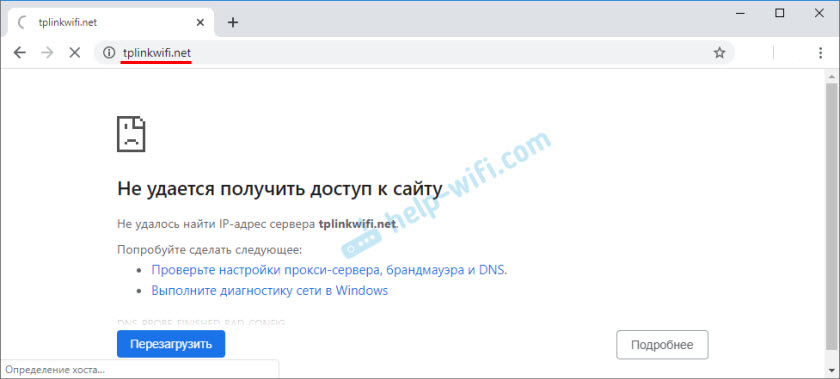
O no está incluido en la configuración, sino por tplinkwifi.Net abre una página con el logotipo de TP-Link y el siguiente texto: "Intentando configurar el enrutador? Parece que no está conectado a su red TP-Link ". Dice que lo más probable es que no esté conectado a su enrutador TP-Link. Y este es el comentario correcto, volveremos a él.
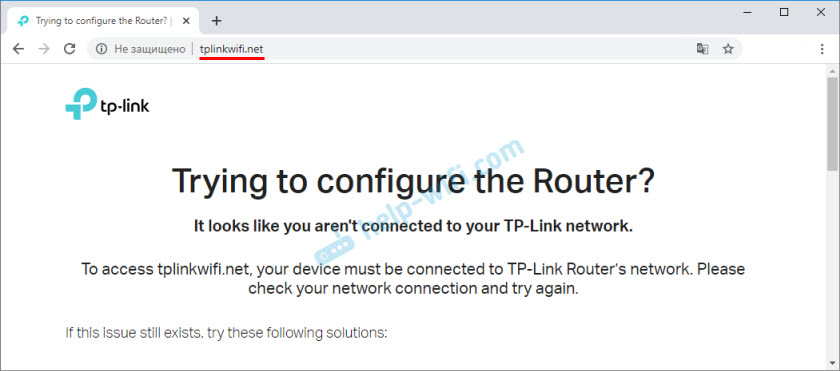
También puede haber un error "oops! Parece que no está conectado a su red TP-Link ".
Entonces tplinkwifi.La red no funciona, no va al sitio y no puede realizar una solicitud como "..." En esta página.
¿Por qué no puedo ir a tplinkwifi?.Neto?
Quizás estés haciendo algo mal. Por lo tanto, primero le recomiendo que intente hacer una entrada a la configuración de acuerdo con mis instrucciones: tplinkwifi.NET - Entrada a la configuración del enrutador. También puede usar una instrucción más universal en la que mostré cómo ir a la configuración del enrutador TP-Link.
Si no funciona, intente aplicar soluciones de este artículo a su vez.
1. Verifique la conexión
Muy importante, Al dispositivo desde el que desea ir a tplinkwifi.NET estaba correctamente conectado al enrutador TP-Link y solo a él!
Una computadora o un dispositivo móvil debe conectarse a un solo enrutador. Sucede, por ejemplo, que un cable de un proveedor de Internet está conectado a una computadora, está conectado al enrutador a través de Wi-Fi e intente abrir la configuración. Entonces nada funcionará! Solo una conexión activa es para el enrutador! Vaya a la ventana "Conexiones de red" (WIN+R, comando NCPA.CPL) y verificar. Otro punto importante: para abrir la interfaz web del enrutador, no necesita conectarse a Internet (tal vez "sin acceso a Internet").
Conexión al enrutador mono para realizar tanto en la red Wi-Fi como en el uso de un cable de red. En el caso de conectarse a través de Wi-Fi, si el enrutador aún no está configurado, entonces nos conectamos a su red con el nombre de fábrica utilizando la contraseña de fábrica. El nombre (SSID) y la contraseña se indican en la etiqueta desde la parte inferior del enrutador.
Si por cable, en el enrutador conectamos el cable al puerto LAN.
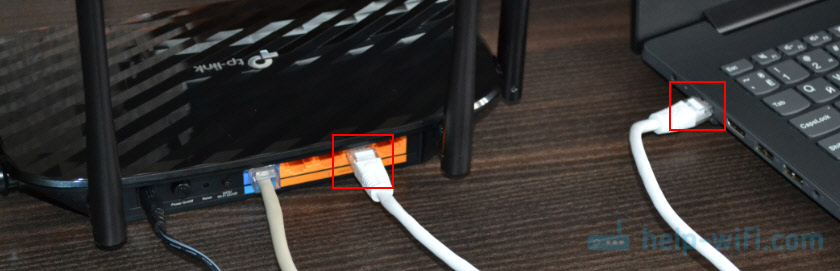
El estado de conexión en la computadora debe ser ordinario (cuando la computadora está conectada a Internet) o "sin acceso a Internet" (con una marca de exclamación amarilla). Pero la conexión debería ser! No hay cruces en el icono de conexión y similares.
2. Use la dirección IP en lugar de tplinkwifi.Neto
Intente usar la dirección IP. Lo más probable es que en su caso sea http: // 192.168.0.1. Simplemente cópielo, inserte en la barra de direcciones del navegador y vaya (presionando Enter). Puede usar instrucciones detalladas: 192.168.0.1 - Entrada al enrutador o módem.
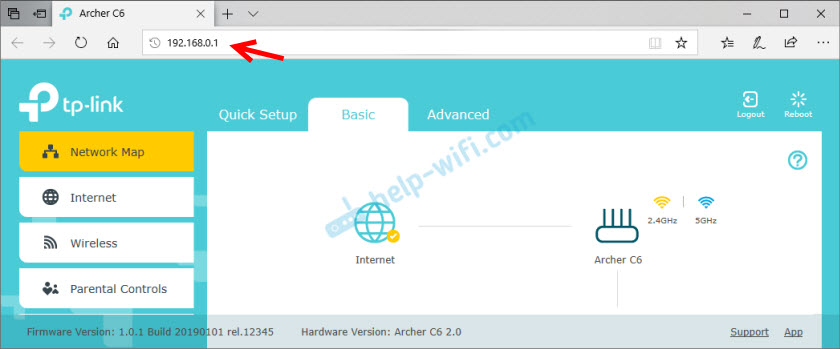
También puede intentar ingresar la dirección IP http: // 192.168.1.1. Instrucciones: 192.168.1.1 - Entrada al sistema de enrutadores.
3. Use otro navegador o dispositivo
Raramente, pero sucede que la razón está en el navegador. Lo que hay que hacer: limpie el caché en el navegador o intente abrir la interfaz web a través de otro navegador.
También recomiendo conectarse al enrutador desde otro dispositivo e ingresar desde él.
4. Ingrese la dirección en la barra de direcciones del navegador
Ahora, en casi todos los navegadores, la construcción objetivo se combina con una línea de búsqueda. Pero hay una línea separada en la que solo se pueden ingresar consultas de búsqueda, y no sitios específicos de sitios. Muchos escriben la dirección de Ruter en la barra de búsqueda y en lugar de la página de configuración caen en el motor de búsqueda.

El enrutador debe ingresarse con precisión en la barra de direcciones del navegador. Y preferiblemente en este formato: http: // tplinkwifi.Neto.
5. Restablecer la configuración del enrutador
Si todavía no ingresa tplinkwifi.NET, puede intentar restablecer la configuración del enrutador a la fábrica. Recomiendo hacer esto en el último turno (primero busque algunas soluciones adicionales más), ya que se eliminarán todas las configuraciones del enrutador. Y si Internet actualmente está trabajando a través del enrutador, se descargará, Internet dejará de funcionar y no podrá entrar en la configuración para rechazarlo, no será muy bueno.
El reinicio se puede realizar manteniendo presionado un botón de reinicio en el enrutador TP-Link durante 10 segundos.
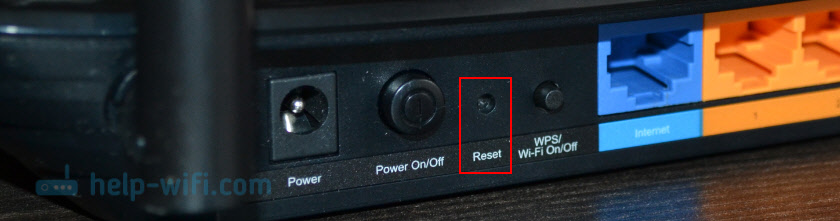
Por si acaso, un enlace a instrucciones detalladas: cómo completar una descarga completa de la configuración en el enrutador TP-Link.
Soluciones adicionales
Si nada ha funcionado, intente hacer lo siguiente:
- Recargar el enrutador y la computadora de la que no puede ingresar tplinkwifi.Neto.
- Si está intentando pasar de una computadora, restablezca la configuración de la red en Windows. Instrucciones para los siete y para docenas.
- Verifique la conexión al enrutador nuevamente.
- Intente en la ventana "Conexiones de red" para deshabilitar todas las conexiones dejando solo la que la computadora está conectada al enrutador TP-Link.
- Desconecte el antivirus y el firewall por un tiempo.
Se puede ver más información sobre este problema en el artículo no ingresa la configuración del enrutador en 192.168.0.1 o 192.168.1.1.
Realmente espero que hayas logrado abrir la configuración de tu enrutador. Estoy en contacto en los comentarios - escribir.
- « Revisión y configuración TP-Link RE205-A Signal Wi-Fi Signal Ranger
- ¿Por qué la velocidad de Wi-Fi cayó después de reemplazar el enrutador con TP-Link Archer C6? »

